Microsoft divulga solução para problema com atualização do Windows 7
Três dias após liberar uma atualização de segurança para o Windows 7 que travou computadores de usuários brasileiros, a Microsoft publicou, instruções de como desinstalar o pacote e resolver o problema.

Segundo a empresa, o erro acontece quando a atualização de segurança 2823324, criada para resolver uma brecha do sistema, é "colocada lado a lado com certos software de terceiros", sem especificar quais seriam estes softwares.
Relacionados:
Na nota publicada em seu blog, ainda afirma que o problema não causa perda de dados nem afeta todos os usuários do Windows 7.
Método 1 - Recuperar o último ponto de restauração
- Reinicie o computador e pressione diversas vezes a tecla F8 até que uma tela com as opções Reparar seu computador ou Iniciar o Windows normalmente seja apresentada.
- Selecione Reparar Seu Computador.
- Selecione o idioma e clique em avançar. Caso solicitado efetue login no computador utilizado sua senha. Se a máquina não possuir senha apenas clique em OK para continuar.Observação: Se você não souber a senha local ou não conseguir acessar a opção Reparar Seu Computador, inicie o computador utilizando uma mídia inicializável do DVD do Windows 7 ou unidade USB e, em seguida, acesse as opções de recuperação do sistema. Para saber como iniciar o computador através do DVD do Windows 7 clique aqui.IMPORTANTE: Caso o DVD do Windows 7 tenha sido fornecido pelo fabricante do seu computador é recomendado contatar o mesmo para verificar como iniciar as opções de recuperação sem afetar seus arquivos pessoais como fotos, videos e documentos.
- Selecione a opção 'Restauração do Sistema' no menu:

- Selecione um ponto de restauração anterior a data de 09 de Abril de 2013 preferencialmente (ou algum outro ponto anterior a data que o problema começou a ser apresentado) e clique em avançar. Isso deve desinstalar a atualização de segurança 2823324.
- Reinicie o computador normalmente.
- Assim que o computador for reiniciado clique no Menu Iniciar, digite Windows update e clique no item de mesmo nome que será exibido.
- Clique no link informando das atualizações disponíveis.

- Clique com o botão direito do mouse sobre a atualização Atualização de Segurança do Windows 7 (KB2823324) e selecione a opçãoOcultar atualizações.

ERRO
Após a instalação do pacote que foi liberado na última terça-feira, usuários relataram que a máquina deixava de iniciar. A animação com o logotipo do Windows chega a ser exibida, segundo relatos, mas volta à etapa zero logo em seguida, ficando em "loop" permanente, e o sistema nunca era acessado.
Valério Kürten Baratter foi um dos afetados e recorreu a um profissional para a solução. "Acabei de pagar R$ 80 para um técnico para solucionar o problema", diz.
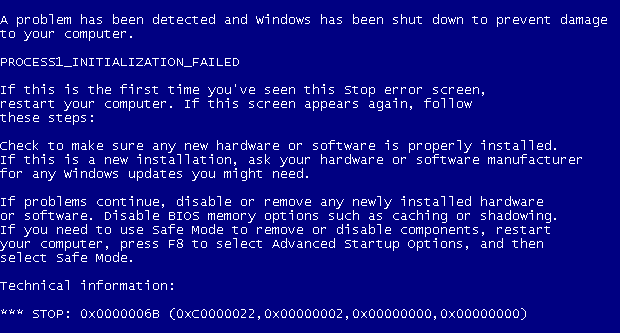
Pelo Facebook, o usuário José Maria disse que restaurou o sistema e perdeu arquivos no processo.
INCOMPATIBILIDADE
Segundo o especialista em segurança digital Marcos Tupinambá, o erro acontece devido a uma incompatibilidade da atualização com um programa chamado GBPlugin, requerido por alguns sites de bancos para acesso aos serviços on-line ("internet banking").
"Esta incompatibilidade é mais assustadora pois este módulo é utilizado por diversos grandes bancos brasileiros como o Banco do Brasil, Caixa Econômica Federal, Itaú, Santander", disse Tupinambá à Folha.
"Agora fica, por enquanto, a dura escolha para o usuário entre o importante sistema de segurança dos bancos e a tão importante quanto atualização de segurança da Microsoft."
SOLUÇÃO
Veja como a Microsoft recomenda que o problema seja resolvido:
Se a atualização 2823324 já foi instalada, mas o computador ainda não foi reiniciado, há três opções:
Opção 1: Desinstalar manualmente a atualização
No Painel de Controle, abra "Programas" e depois "Atualizações instaladas de modo de exibição"
Selecione "Atualização de Segurança para Microsoft Windows (KB2823324) e clique em "Desinstalar".
Opção 2: Incorporar uma linha de comando de desinstalação num script personalizado
Se vários computadores foram afetados e você quiser rodar um script remotamente para remover a atualização, pode usar o seguinte comando para fazê-lo silenciosamente:
wusa.exe /uninstall /kb:2823324 /quiet /norestart
Opção 3:Rodar um script de remoção remotamente usando PSEXEC
Se vários computadores foram afetados e você quiser rodar um script remotamente para remover a atualização, pode usar o seguinte comando para fazê-lo:
Psexec -d -s \\remotemachine wusa.exe /uninstall /kb:2823324 /quiet /norestart
Se a atualização já foi instalada e está impedindo que o Windows seja iniciado, também há três opções:
Opção 1: Recuperar o último ponto de restauração
Pressione a tecla F8 repetidas vezes durante a inicialização
Selecione "Reparar seu computador"
Escolha o idioma and faça login. (Se não souber a senha, precisará iniciar o sistema através de um DVD do Windows ou de um disco de inicialização USB)
Escolha "restauração de Sistema" no menu.
Restaurar o último ponto de restauração. Isso desinstala a atualização de segurança.
Reinicie o computador normalmente
Opção 2: Recuperar o último ponto de restauração
Pressione a tecla F8 a inicialização
Selecione "Reparar seu computador"
Escolha o idioma and faça login. (Se não souber a senha, precisará iniciar o sistema através de um DVD do Windows ou de um disco de inicialização USB)
Selecione "Prompt de Comando" no menu
Na janela do Prompt de Comando, rode o seguinte comando:
dism /image:C:\ /cleanup-image /revertpendingactions
Reinicie o computador normalmente
Opção 3: Desinstalar a atualização de segurança 2823324 pela linha de comando
Pressione a tecla F8 durante a inicialização
Selecione "Reparar seu computador"
Escolha o idioma and faça login. (Se não souber a senha, precisará iniciar o sistema através de um DVD do Windows ou de um disco de inicialização USB)
Selecione "Prompt de Comando" no menu
Na janela do Prompt de Comando, rode o seguinte comando:
dism /image:C:\ /get-packages
Procure nos resultados a atualização 2823324.
Copie o nome do pacote e cole como é mostrado abaixo:
dism /image:C:\ /remove-package /PackageName:Package_for_KB282332431bf3856ad364e35x86~~6.1.1.1
Você vai receber uma mensagem avisando que a desinstalação foi bem-sucedida
Reinicie o computador normalmente
Caso o processo não seja bem sucedido, entre em contato com os canais de suporte abaixo:
Entre em contato com o serviço ao cliente
Grande São Paulo: 11 4706 0900
Demais localidades: 0800 761 7454
Grande São Paulo: 11 4706 0900
Demais localidades: 0800 761 7454
Horário:
Segunda a sexta das 8:00 a.m. - 8:00 p.m.
Sábados, Domingos e Feriados das 9:00 a.m. - 7:00 p.m.
Segunda a sexta das 8:00 a.m. - 8:00 p.m.
Sábados, Domingos e Feriados das 9:00 a.m. - 7:00 p.m.
0 comentários: